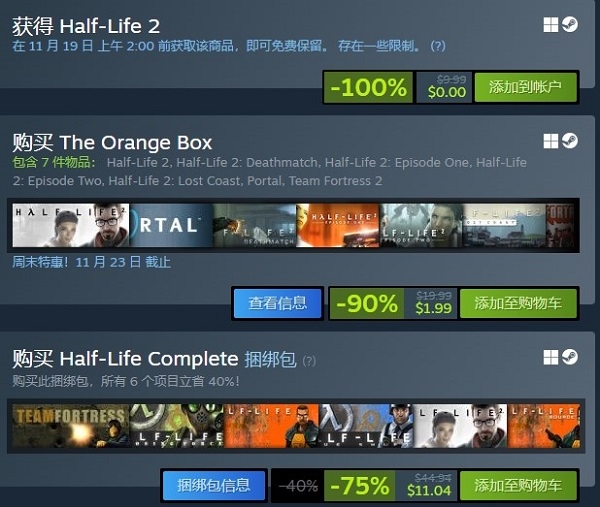尊敬的Android用户,我们在此与您相聚。作为了解并熟悉Android系统操作的小王,我将为您详细介绍关于系统升级的真实体验及相关技能,希望能够助您一臂之力。
1.寻找系统更新
请移步至桌面,轻轻下滑即可看见设置图标,轻触后即可进阶至设置界面对话框。接着,您需在这个对话筐内搜索"关于手机"栏目进行查探,您便可以轻易找到与“系统更新”相关联的选项了。虽然每款机型的细微差别会有所不同,但通常都会放置于相同的区域。
2.检查更新

通过选择“系统更新”选项,手机将自动检索是否存在可用的系统更新升级包。如有适配的升级包,系统将会提示并引导用户进行下载与安装;反之,若暂无可用升级包,则仅展示当前状态为最新的版本信息。
3.下载更新包
如发现可更新的系统包,需点击下载按钮下载。请确保连入稳定 Wi-Fi 并保证电池足电。下载时长因网速与文件体积不同而异,敬请耐心等候。

4.安装更新
在文件下载完毕之后,您的设备将会自动启动升级程序。在此期间,务必保证您的手机拥有足够的电源供应,并且持续通过电源线与充电器相连。升级过程可能需要花费一段时间,请您妥善安排自己的时间,避免在进行过程中发生停电或者网络中断等意外情况。
5.重启手机
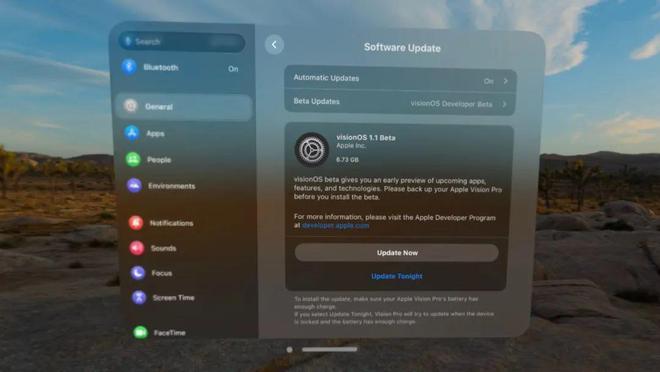
更新完毕后,系统提示您需重启手机以完成新版本的配置。请点击"重新启动",然后耐心等候手机自动重启。请勿在此期间进行任何干预动作,以免对系统造成不良影响。
6.检查更新结果
重新启动设备后,进入设置界面,选择"关于手机"项目,检查并找到"系统更新"选单。点击该项,可查阅新系统的具体信息,同时核验当前版本是否已完成升级。

7.注意事项
在实施系统更新之前,请先行备份关键性资料与文档。因更新期间可能引发部分软件不相容乃至资料遗失等问题,故备份至关重要。此外,请确保设备充足电力且已接入稳定Wi-Fi网络,以免升级安装过程遇阻。
尊敬的安卓用户,以下是本人针对安卓系统升级方法的实践心得。期待这些步骤能给您带来实质性的帮助。如若尚有不明事宜,敬请随时在下方留言,将尽心竭力为阁下释疑解惑。感谢支持!